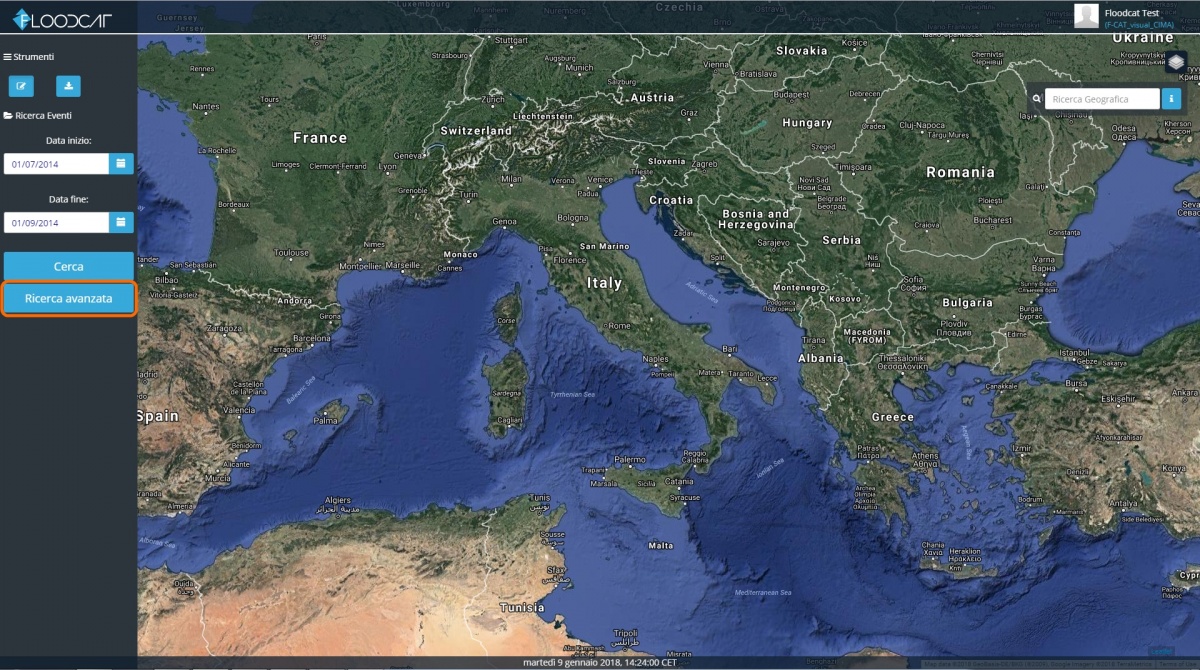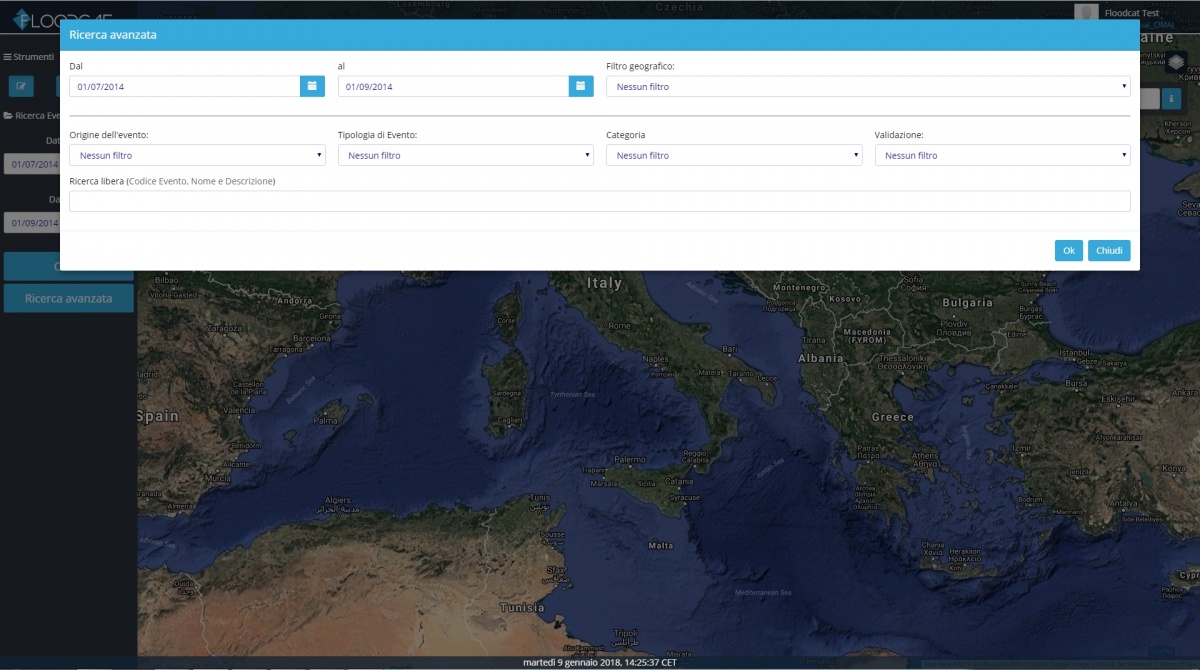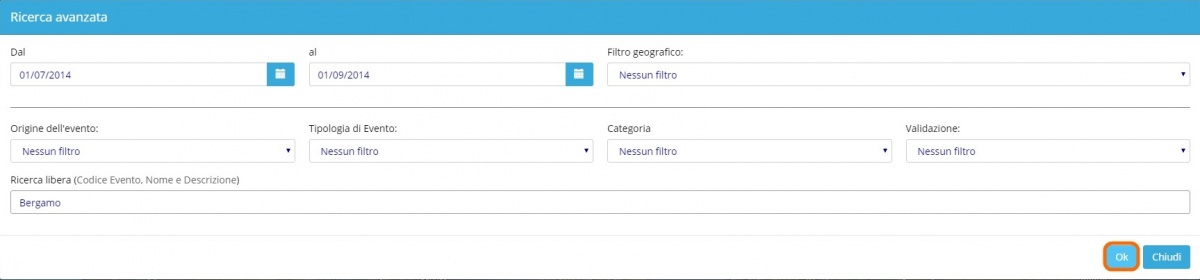Ricerca avanzata: differenze tra le versioni
Da Mydewiki.
| (13 versioni intermedie di uno stesso utente non sono mostrate) | |||
| Riga 1: | Riga 1: | ||
[[FloodCat - Manuale utente| [Vai alla scheda Introduzione]]] <br/> | [[FloodCat - Manuale utente| [Vai alla scheda Introduzione]]] <br/> | ||
| − | [[Strumenti di ricerca| [Vai alla scheda Strumenti di | + | [[Strumenti di ricerca| [Vai alla scheda Strumenti di Ricerca]]] <br/> |
| − | Lo strumento | + | Lo strumento ''Ricerca Avanzata'' è attivabile dalla schermata principale di FloodCat premendo il relativo pulsante: |
| − | + | ||
| − | [[File: | + | [[File:FloodCat_visual_RicercaAvanzata.jpg|1200px|thumb|centre|Ricerca avanzata]] |
| − | |||
| − | |||
| − | |||
| − | |||
| − | + | Il sistema propone quindi la seguente maschera di ricerca basata sui campi: | |
| − | + | [[File:FloodCat_visual_RicercaAvanzata_CampiRicerca.jpg|1200px|thumb|centre|Ricerca avanzata - campi di ricerca]] | |
| + | |||
| + | |||
| + | *'''Dal''' e '''al''' per definire il periodo temporale secondo le stesse modalità della [[Ricerca temporale]] | ||
| + | |||
| + | *'''Filtro geografico''' contenente le scelte ''Bacini Idrografici'', ''Confini Amministrativi'', ''Domini'', ''Unità di Gestione'' e ''Autorità di Bacino Distrettuale'' | ||
| + | |||
| + | *'''Bacino Idrografico''' contenente la lista dei bacini idrografici italiani | ||
| + | |||
| + | *'''Origine dell'evento''' contenente le scelte ''Alluvioni fluviali'', ''Alluvioni pluviali'', ''Alluvioni per risalita superficiale di acque sotterranee'', ''Alluvioni marine delle aree costiere'', ''Alluvioni/Allagamenti da insufficienza dei sistemi artificiali di drenaggio, canalizzazione, invaso, difesa'', ''Dato non disponibile'' e ''Altro (tra cui Tsunami)'' | ||
| + | |||
| + | *'''Tipologia di Evento''' contenente le scelte ''Eventi senza danni'' ed ''Eventi con danni'' | ||
| + | |||
| + | *'''Categoria''' contenente le scelte ''Evento del passato'' e ''Potenziale evento futuro'' | ||
| + | |||
| + | *'''Validazione''' contenente le scelte ''Eventi validati'' ed ''Eventi non validati'' | ||
| + | |||
| + | *'''Ricerca libera''' in cui l'utente può effettuare la ricerca sulla base di una o più parole nei campi Codice dell'evento, Nome e Descrizione | ||
| + | |||
| + | |||
| + | Premendo il pulsante ''OK'' si applicano i filtri rispetto ai quali è effettuata la ricerca: | ||
| + | |||
| + | [[File:FloodCat_visual_RicercaAvanzata_Conferma.jpg|1200px|thumb|centre|Ricerca avanzata - Conferma]] | ||
| + | |||
| + | |||
| + | I risultati della ricerca sono quindi rappresentati sulla mappa attraverso un marker (in forma aggregata rispetto all'Unità di Gestione); cliccando sul marker (al cui interno è visualizzato il numero corrispondente agli eventi trovati) la visualizzazione si espande in forma tabellare (come dettagliato nella sezione [[Risultati della ricerca]]): | ||
| + | |||
| + | [[File:FloodCat_visual_RicercaAvanzata_Risultati.jpg|1200px|thumb|centre|Ricerca avanzata - Risultati]] | ||
Versione attuale delle 14:55, 11 gen 2018
[Vai alla scheda Introduzione]
[Vai alla scheda Strumenti di Ricerca]
Lo strumento Ricerca Avanzata è attivabile dalla schermata principale di FloodCat premendo il relativo pulsante:
Il sistema propone quindi la seguente maschera di ricerca basata sui campi:
- Dal e al per definire il periodo temporale secondo le stesse modalità della Ricerca temporale
- Filtro geografico contenente le scelte Bacini Idrografici, Confini Amministrativi, Domini, Unità di Gestione e Autorità di Bacino Distrettuale
- Bacino Idrografico contenente la lista dei bacini idrografici italiani
- Origine dell'evento contenente le scelte Alluvioni fluviali, Alluvioni pluviali, Alluvioni per risalita superficiale di acque sotterranee, Alluvioni marine delle aree costiere, Alluvioni/Allagamenti da insufficienza dei sistemi artificiali di drenaggio, canalizzazione, invaso, difesa, Dato non disponibile e Altro (tra cui Tsunami)
- Tipologia di Evento contenente le scelte Eventi senza danni ed Eventi con danni
- Categoria contenente le scelte Evento del passato e Potenziale evento futuro
- Validazione contenente le scelte Eventi validati ed Eventi non validati
- Ricerca libera in cui l'utente può effettuare la ricerca sulla base di una o più parole nei campi Codice dell'evento, Nome e Descrizione
Premendo il pulsante OK si applicano i filtri rispetto ai quali è effettuata la ricerca:
I risultati della ricerca sono quindi rappresentati sulla mappa attraverso un marker (in forma aggregata rispetto all'Unità di Gestione); cliccando sul marker (al cui interno è visualizzato il numero corrispondente agli eventi trovati) la visualizzazione si espande in forma tabellare (come dettagliato nella sezione Risultati della ricerca):